
エクセルで割り算するをするための記号を使う方法から簡単な関数を使う方法まで色々な方法を紹介します。
またエクセルの割り算では「÷」は使えません。スラッシュ「/」を使います。
そのため「10÷5」ではなく「10/5」という形式になります。
今回説明する関数は
- QUOTIENT|割り算の整数を求める関数で「あまり」は切れ捨てられる
- MOD|割り算の「あまり」が求められる関数
- ROUND|割り算の整数を求める関数で小数点以下を指定して「あまり」は四捨五入する
- ROUNDDOWN|割り算の整数を求める関数で小数点以下を指定して「あまり」は切り捨てる
- ROUNDUP|割り算の整数を求める関数で小数点以下を指定して「あまり」は切り上げる
となります。
最後にこちらのブログを訪れたということは簡単な割り算方法をお探しだと思いますので参考になれば嬉しいです。
 chick
chickエクセルで割り算を考えてるのだけど関数ってあるのかな?
 rabbit
rabbit割り算の関数はあるよ。でも記号(/)を使った方が楽なパターンもあるよ😊
割り算する方法を動画でも紹介しています。Youtubeでも分かりやすく解説してますのでどうぞ👍
エクセルの掛け算方法を考えている場合は下記の記事をご覧ください。


こんにちは、筆者のちんあなごです🙂
IT業界での経験を通じて得た知識を活かし、エクセルなどのソフトウェア関連のトラブルを解決する方法をお伝えしています。
皆様の作業効率向上に少しでも貢献できる情報を提供してまいります❗
エクセルで割り算をする方法
エクセルで割り算する方法は記号(/)と関数を使います。記号は(/)スラッシュや割ると呼ばれてます。
割り算の関数に「QUOTIENT」とあまりの計算にと「MOD」を使う組み合わせと、割り算後に切り上げするには「ROUNDDOWN」、割り算後に切り下げるには「ROUNDUP」、割り算後に四捨五入するには「ROUND」と色々な方法があります。
また「ROUNDDOWN」、「ROUNDUP」、「ROUND」は割り算の関数ではなく四捨五入の計算に使用する関数となります。そのため掛け算などでも使えます。
環境に合わせて関数や記号を使用してください。
記号(/)と関数で割り算

- 記号を使った割り算方法で記号スラッシュを使用します。
- 記号の使い方は「=C2/D2」というようにします。
 rabbit
rabbit複雑な計算など行わない場合は記号(/)を使った方が分かりやすくおすすめです😊小数点以下の表示変更方法は下記の「小数点以下の表示変更方法」を確認ください

- 割り算に関数(QUOTIENT)を使う方法があります。
- 答えが「3」と表示されますが、「あまり」の計算がされません。
- あまりの計算のためにSTEP3の関数(MOD)を使用します。
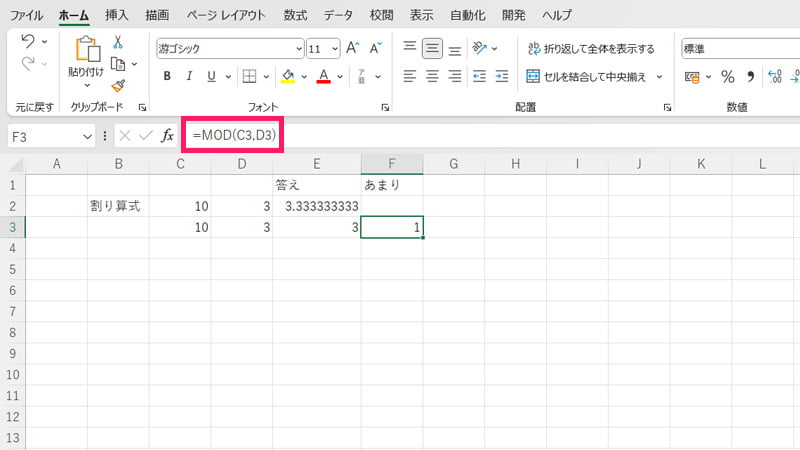
- 割り算のあまりの計算用でMODを使用します。
- あまり「1」と表示されます。
- 関数(QUOTIENT)と関数(MOD)を組み合わせする必要があります。
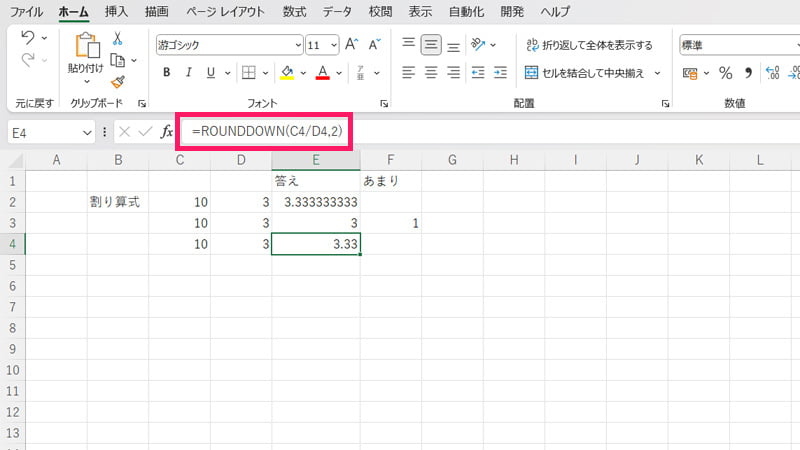
- 関数(ROUNDDOWN)は切り捨ての関数となります。
- 「=ROUNDDOWN(C4/D4,2)」という形式にします。
- 「2」は小数点以下の2桁を表示します。
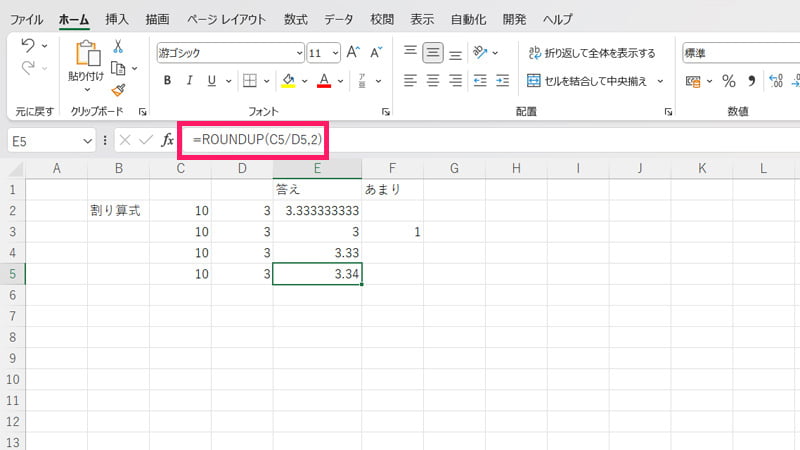
- 関数(ROUNDUP)は切り上げの関数となります。
- 「=ROUNDUP(C5/D5,2)」という形式にします。
- 「2」は小数点以下の2桁を表示します。
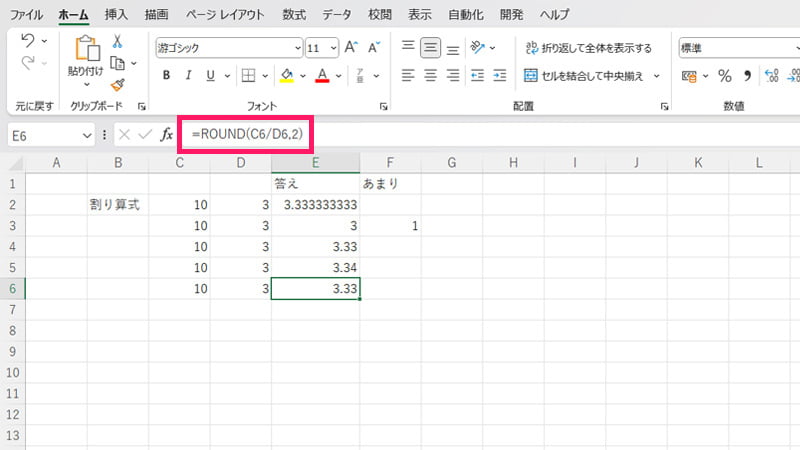
- 関数(ROUND)は四捨五入の関数となります。
- 「=ROUND(C6/D6,2)」という形式にします。
- 「2」は小数点以下の2桁を表示します。
 chick
chick記号(スラッシュ)も関数も簡単ですね。使い分けするといいかも👌
小数点以下の表示変更方法
小数点以下の表示変更方法について紹介します。とても簡単なのですぐに使えるようになります。

- 「3.333333333」など小数点以下の表示上でホームをクリックします。
- 赤枠の箇所をクリックして小数点以下を調整します。

- 2桁まで表示するように小数点以下を調整しました。
- 赤枠の隣をクリックすると小数点以下を増やすことが可能です。
 chick
chick小数点以下を増やしたり減らしたりの調整が可能なんですね😁
エクセルの四則演算については宜しければご覧ください

 ちんあなご
ちんあなご最後までご覧いただきありがとうございます。
コメント